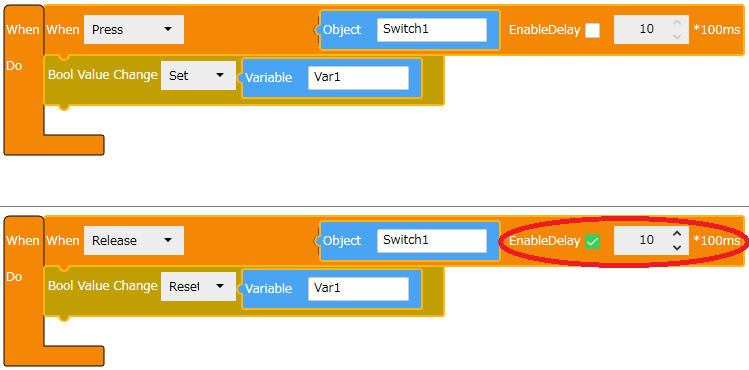Características comunes (como el enclavamiento)
Estas son algunas de las características comunes que pueden aplicarse a Formas y Objetos .
- [Operación]
- [Enclavamiento]
- [Tipo de sonido]
- [Efecto al pulsar]
- [Fuente] - [Tipo]
- [Texto enriquecido]
- [Color cuando se selecciona]
[Operación]
Puede configurar una operación para que se ejecute cuando se toca el objeto.
Para habilitar la operación al objeto:
- Seleccione el objeto en la pantalla.
- En la ventana Propiedades, vaya a la pestaña [Función] ➞ [Pulsación] ➞ [Operación].
- En la lista, seleccione el [Tipo] de operación y [Operación] que desee.
[Tipo]: [Bit]
| [Operación] | Descripción |
| [Definir] | Activa la propiedad de origen booleana especificada en el [Destino]. |
| [Restablecer] | Desactiva la propiedad de origen booleana especificada en el [Destino]. |
| [Alternar] | Cambia de ON a OFF o viceversa según la propiedad de origen booleana especificada.
|
[Temporalmente activado] |
Activa la propiedad de origen booleana especificada mientras el objeto está presionado, y desactiva la propiedad de origen booleana cuando se libera el objeto. Puede agregar un retraso con la propiedad [Habilitar retraso] que aparece a continuación. |
| [Temporalmente desactivado] | Desactiva la propiedad de origen booleana especificada mientras el objeto está presionado, y activa la propiedad de origen booleana cuando se libera el objeto. Puede agregar un retraso con la propiedad [Habilitar retraso] que aparece a continuación. |
| [Habilitar retraso] | Utilizado con las operaciones Temporalmente activado y Temporalmente desactivado, define la cantidad de tiempo que el objeto presionarse hasta que la propiedad de origen booleana se ponga en ON o en OFF. Especifique el tiempo de retraso en unidades de 100 milisegundos. Si desea establecer un retraso después de que el objeto se libere, hasta que la propiedad de origen booleana se ponga en ON o en OFF, no puede utilizar este ajuste. En su lugar, dibuje un interruptor y cree un script de la siguiente manera. |
[Tipo]: [Palabra]
| [Operación] | Descripción |
| [Definir] | Escribe la propiedad de origen o constante especificada en el campo [Origen] a la propiedad de origen especificada en el campo [Destino] y copia el resultado en la propiedad de origen de destino. |
| [Agregar] | Agrega la propiedad de origen o constante especificada en el campo [Origen] a la propiedad de origen especificada en el campo [Destino] y copia el resultado en la propiedad de origen de destino. |
| [Restar] | Resta la propiedad de origen o constante especificada en el campo [Origen] de la propiedad de origen especificada en el campo [Destino] y copia el resultado en la propiedad de origen de destino. |
| [Multiplicación] | Multiplica la propiedad de origen o constante especificada en el [Origen] por la propiedad de origen especificada en el [Destino] y copia el resultado en la propiedad de origen de destino. |
| [División] | Divide la propiedad de origen o constante especificada en el [Origen] por la propiedad de origen especificada en el [Destino] y copia el resultado en la propiedad de origen de destino. |
| [AND] | Ejecuta una operación AND (AND a nivel de bit) entre el entero o la propiedad de origen que se ha especificado en el [Origen] con la propiedad de origen especificada en el campo [Destino], luego copia el resultado en la propiedad de origen de destino. 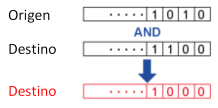 |
| [NAND] | Ejecuta la operación NAND (producto lógico seguido de NOT) entre el entero o la propiedad de origen que se ha especificado en el [Origen] y la propiedad de origen especificada en el [Destino] y copia el resultado en la propiedad de origen de destino.  |
| [OR] | Escribe el valor OR (suma lógica) del entero o propiedad de origen que se ha especificado en el [Origen] y la propiedad de origen especificada en el [Destino] y copia el resultado en la propiedad de origen de destino. 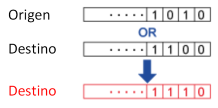 |
| [NOR] | Escribe el valor NOR (suma lógica seguida del convertidor) del entero o propiedad de origen que se ha especificado en [Origen] y la propiedad de origen especificada en el [Destino] y copia el resultado en la propiedad de origen de destino. 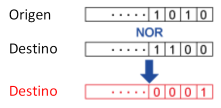 |
| [XOR] | Escribe el valor XOR (suma lógica exclusiva) del entero o propiedad de origen que se ha especificado en el [Origen] y la propiedad de origen especificada en el [Destino] y copia el resultado en la propiedad de origen de destino. 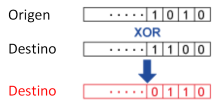 |
[Tipo]: [Cadena]
| [Operación] | Descripción |
| [Definir] | Escribe la propiedad de origen o la constante especificada en el [Origen] en la propiedad de origen especificada en el [Destino] y copia el resultado en la propiedad de origen de destino. |
| [Concatenar] | Escribe la propiedad de origen o la constante especificada en el [Origen] en la propiedad de origen especificada en el [Destino] y combina el resultado en la propiedad de origen de destino. |
[Tipo]: [Cambio de pantalla]
| [Operación] | Descripción |
| [Anterior] | Volver a una pantalla anterior. |
| [ID específico] | Cambie a la pantalla asociada con el ID especificado.
|
[Tipo]: [Cambio de contenido]
| [Operación] | Descripción |
| [Anterior] | Volver al contenido anterior. |
| [ID específico] | Cambio en el contenido asociado al ID especificado.
|
[Enclavamiento]
Si se cumple la condición de enclavamiento establecida para el objeto, se habilita la función táctil. Esta función impide las entradas táctiles accidentales.
Para habilitar el enclavamiento al objeto:
- Seleccione el objeto en la pantalla.
- En la ventana Propiedades, vaya a la pestaña [Función] ➞ pestaña [Detalle] y habilite el [Enclavamiento].
- Establezca la condición de enclavamiento.
| Tipo de datos | Enclavamiento OFF | Enclavamiento ON |
| BOOL | False | True |
[Tipo de sonido]
Puede habilitar el avisador al pulsar para el objeto.
Para activar el avisador:
- Seleccione el objeto en la pantalla.
- En la ventana Propiedades, vaya a la pestaña [Función] ➞ pestaña [Detalle] yseleccione el [Tipo de sonido] de la lista.
- [Ninguno]: Ningún sonido.
- [Un disparo]: emite un sonido una vez.
- [Continuo]: emite sonido continuamente.
- [Periódico]: emite sonidos en intervalos regulares.
[Efecto al pulsar]
Puede cambiar el aspecto del interruptor en tiempo de ejecución.
[Mover]
Cuando se pulsa Interruptor, el interruptor se mueve hacia la derecha 4 píxeles y hacia abajo 4 píxeles.
- Si se pulsa el extremo del interruptor, éste no funcionará porque la posición de la posición tocada y el interruptor son diferentes.
- Si activa la sombra, la posición del interruptor se moverá a la posición de la sombra.
[Invertir]
Cuando se pulsa el interruptor, el color de fondo del mismo cambia.
Los siguientes objetos son compatibles con esta función:
Objeto de Casilla de verificación
Objeto de piloto
Objeto del Piloto N-Estados
Objeto del botón de opción
Objeto del conmutador
[Fuente] - [Tipo]
Si utiliza un texto cuyo código de caracteres no es compatible con la fuente seleccionada, el texto se mostrará como un carácter en blanco o un símbolo cuadrado.
[Texto enriquecido]
Puede formatear el texto que se muestra en un objeto.
Para formatear el texto, siga los siguientes pasos.
- Seleccione el objeto en la pantalla.
- En la ventana Propiedades, vaya a la pestaña [Forma] → pestaña [Texto] y, en la lista [Diseño de texto], seleccione [Texto enriquecido].
- En el [Texto], escriba el texto que desea formatear entre las etiquetas de texto enriquecido.
El formato de texto no se muestra en el editor de pantalla. Compruebe el formateo en la simulación.
Para más información sobre la simulación, véase lo siguiente.
Etiquetas de texto enriquecido
| Estilo | Etiqueta | Visualización |
| Negrita | <b>AB</b>CDE | ABCDE |
| Cursiva | <i>AB</i>CDE | ABCDE |
| Subrayado | <u>AB</u>CDE | ABCDE |
| Color | <font color="#FF0000">AB</font>CDE | ABCDE |
| Tamaño | <font style="font-size:10px">AB</font>CDE | ABCDE |
| Fondo | <font style="background:#FF0000">AB</font>CDE | ABCDE |
| Salto de línea | AB<br>CDE | AB CDE |
Cuando se utiliza la etiqueta de salto de línea en un objeto con las propiedades [Habilitar Modo de introducción] y [Texto enriquecido] activadas, el teclado no muestra ni introduce el salto de línea correctamente.
Cuando aplique varios estilos a un objeto, véase lo siguiente.
| Estilo | Etiqueta | Visualización |
| Color y negrita | <font color="#FF0000"><b>AB</b></font>CDE | ABCDE |
| Fondo y tamaño | <font style="background: #FF0000; font-size 10px">AB</font>CDE | ABCDE |
| Color y tamaño | <font style="font-size: 10px" color="#FF0000">AB</font>CDE | ABCDE |
[Color cuando se selecciona]
Especifique el método de inversión cuando se selecciona un objeto. Para los objetos de la lista desplegable y el menú desplegable de recetas, especifique el método de inversión cuando se selecciona un elemento de la lista.
- [Invertir color]: Cuando se selecciona el objeto en el tiempo de ejecución, los colores se invierten. El [Color de fuente] se aplica al [Relleno], y el color de [Relleno] se aplica al [Color de fuente].
- [Invertir color y transparencia]: Cuando se selecciona el objeto en el tiempo de ejecución, se invierten los colores y la transparencia. El [Color de fuente] y la [Transparencia] se aplican al [Relleno], y el color de [Relleno] y la [Transparencia] se aplican al [Color de fuente].
Cuando se utiliza [Invertir color] en un objeto configurado con parpadeo en el [Color de fuente] o [Relleno], cuando se selecciona el objeto y se invierten los colores, se aplica el primer ajuste de transparencia a los colores del parpadeo.
Ejemplo
| Color/Transparencia cuando se muestra | Color/Transparencia cuando se selecciona | |
| Color frontal | (1) Valor: ID1 Transparencia: 50% (2) Valor: ID2 Transparencia: 80% |
Valor: ID9 Transparencia: 50% |
| Relleno | Valor: ID9 Transparencia: 0% |
(1) Valor: ID1 Transparencia: 0% (2) Valor: ID2 Transparencia: 0% |
Los siguientes objetos admiten esta función.
Visualización de fecha y hora
Lista desplegable
Visualizador numérico
Menú desplegable de receta
Visualizador de cadena
Visualización de hora